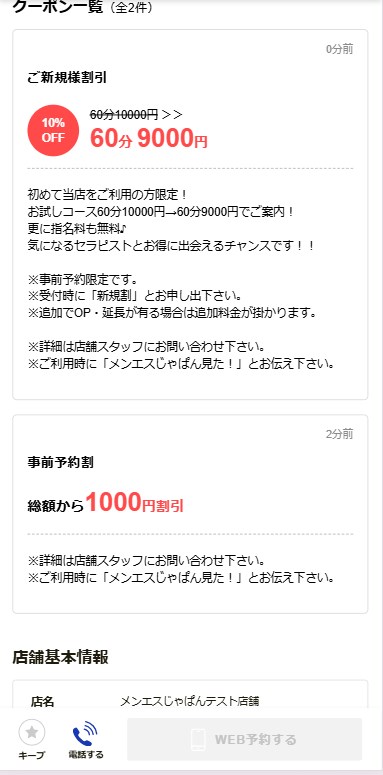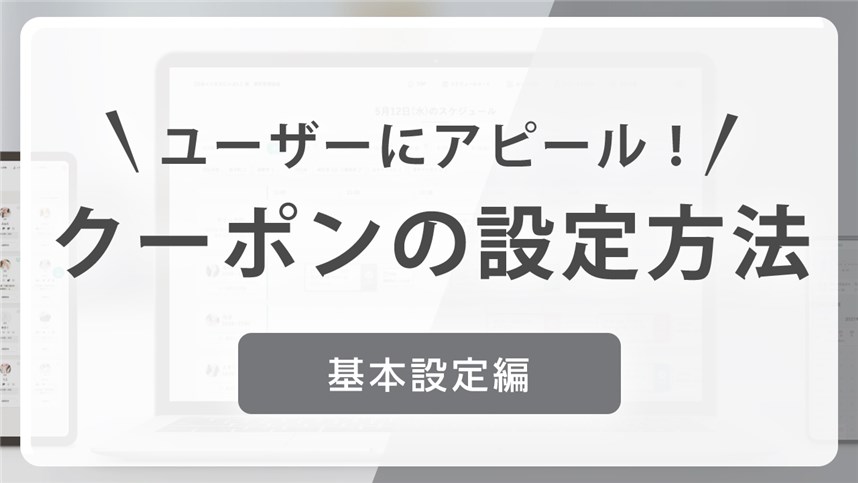メンエスじゃぱん!では店舗ページに、
クーポンを表示できるようになりました!
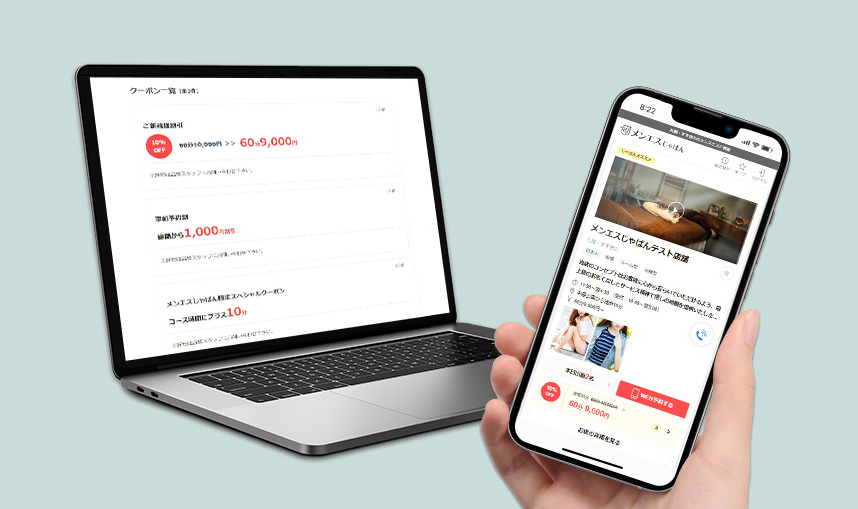
クーポンは最大5枚まで表示可能です。
今回はクーポンの設定方法を解説していきます。
目次
クーポンを登録する
クーポンの登録ページへ移動する
①TOPページ下部メニュー「クーポン設定」を選択
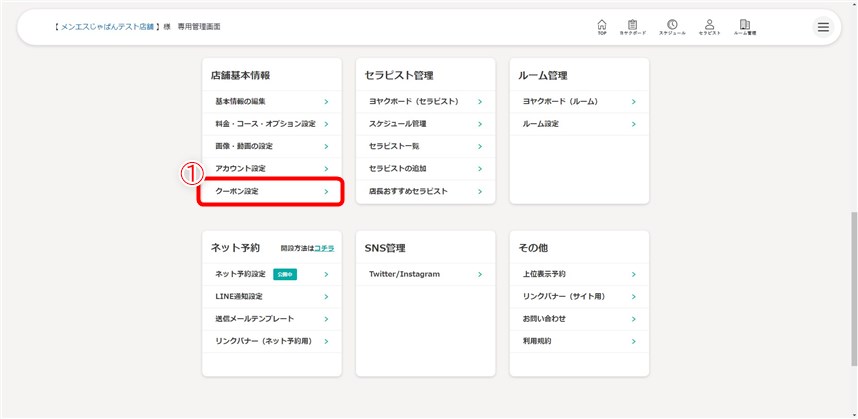
②クーポンの登録ページに移動しました
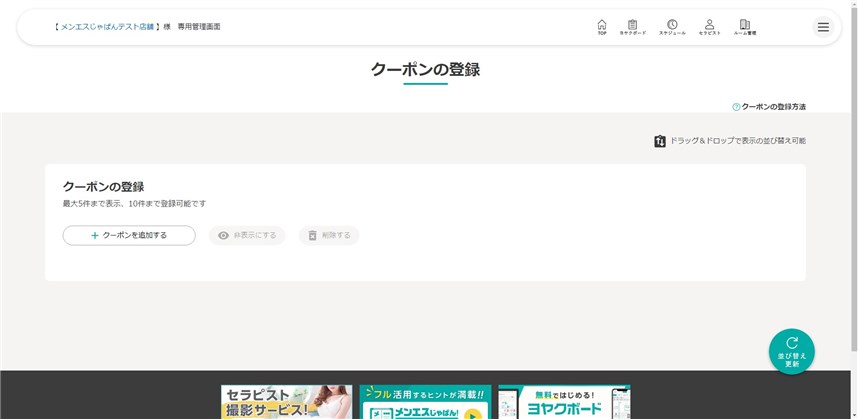
クーポンを追加する
クーポンは10件まで登録ができます。
ユーザーページに表示できるクーポンは5件までです。
①「クーポンを追加する」を選択する
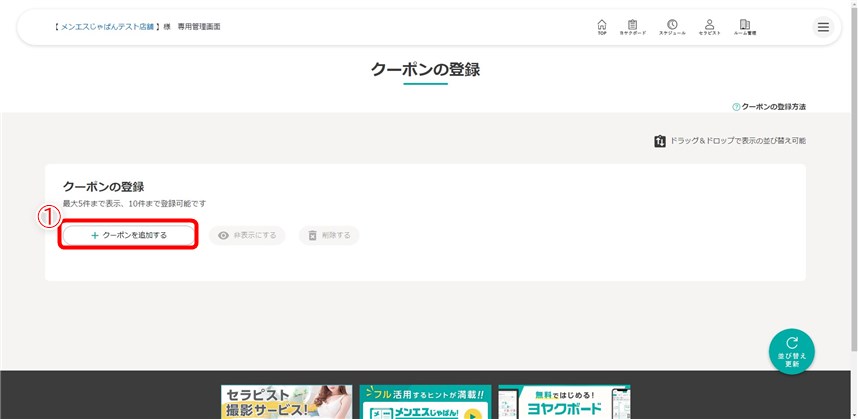
②クーポン名を入力する
最大25文字まで入力できます。
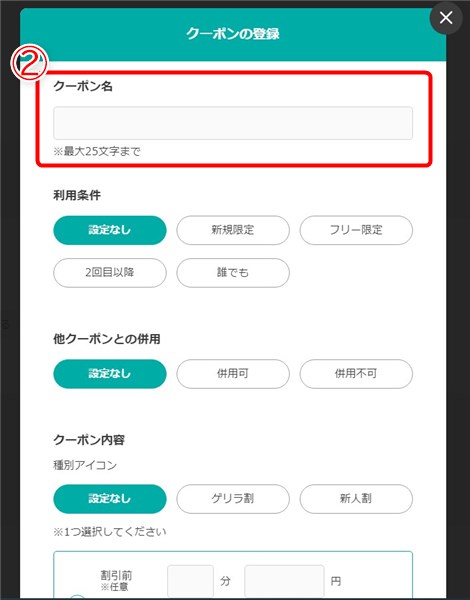
③利用条件を選択する
各種アイコンや注意文が追加されます。
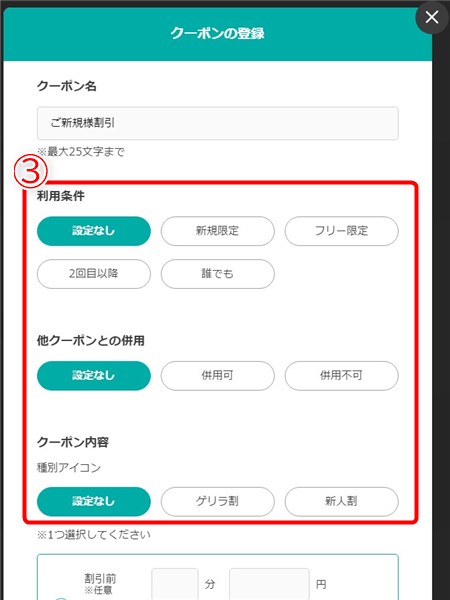
④クーポン内容を入力する
クーポン内容は3種類あります。
☆割引前後
割引前料金は任意です。
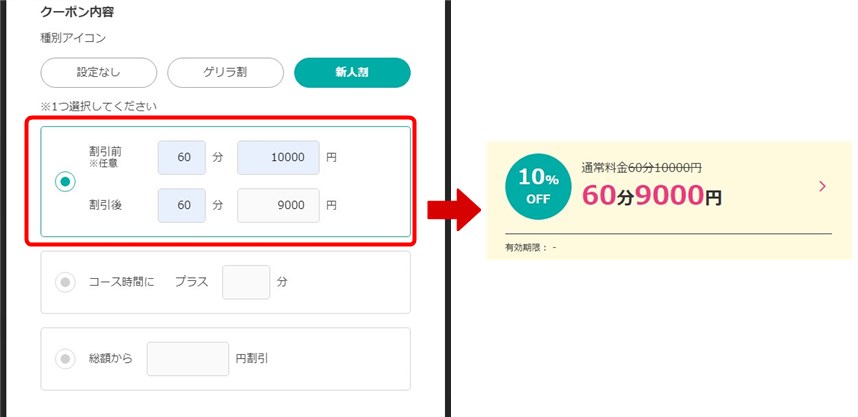
☆コース時間にプラス〇分
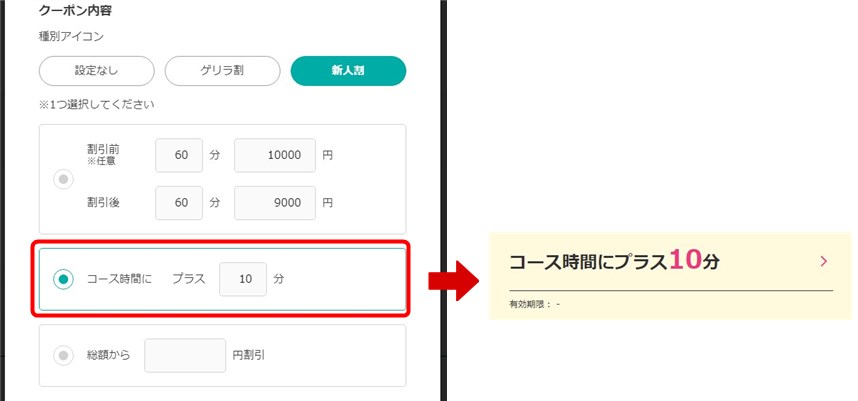
☆総額から〇円割引
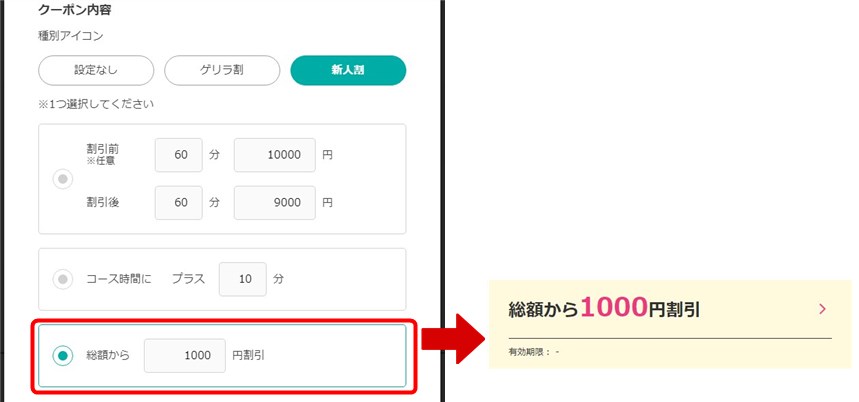
⑤有効期限を設定する
有効期限は「設定しない」を選択することもできます。
カレンダーから日付を選択します。
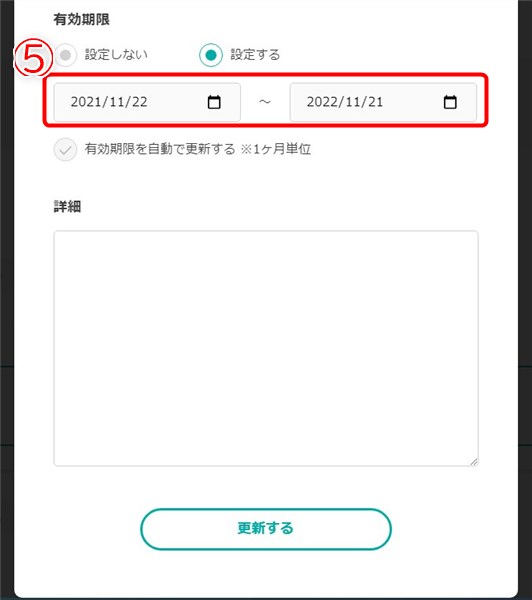
「有効期限を自動で更新する」にチェックを入れると、
有効期限の終了日から1ケ月ごとに有効期限を更新し続けます。
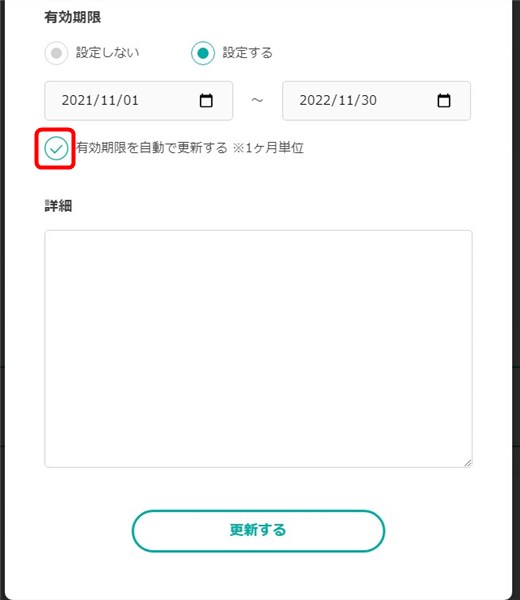
⑥クーポン詳細を入力する
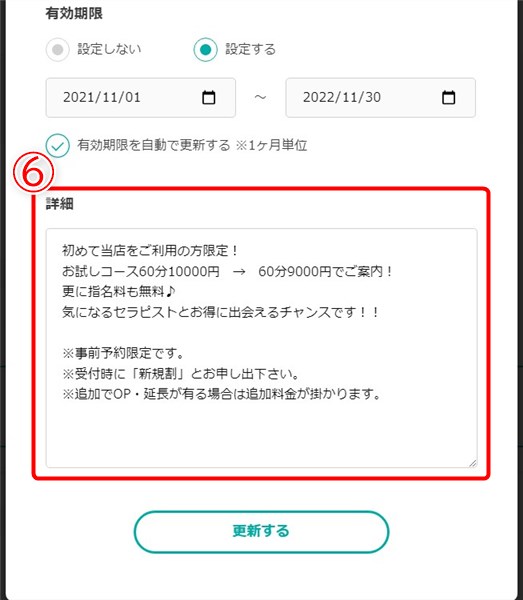
⑦「登録する」ボタンを選択する
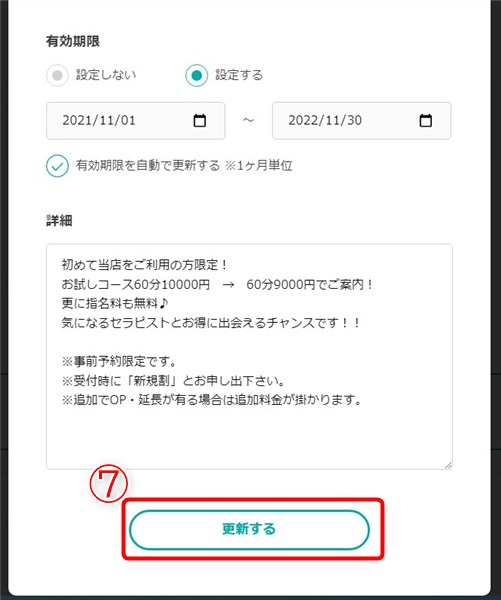
⑧プレビュー画面を確認し、問題なければ「登録する」を選択する
「修正する」を選択すると前のページに戻ることができます

⑨クーポンの登録が完了しました
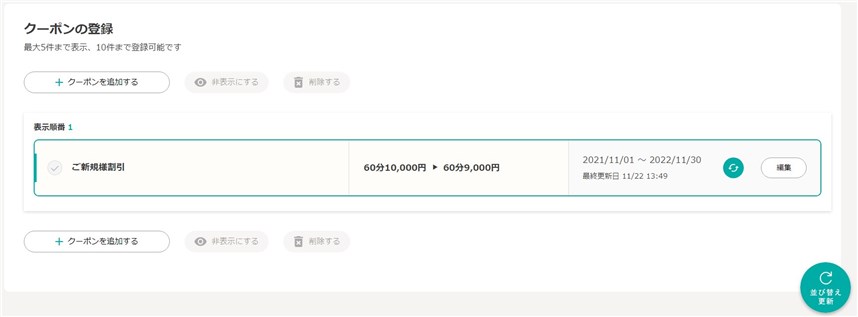
クーポンを並び替える
①並び替えたいクーポンをドラッグ&ドロップします
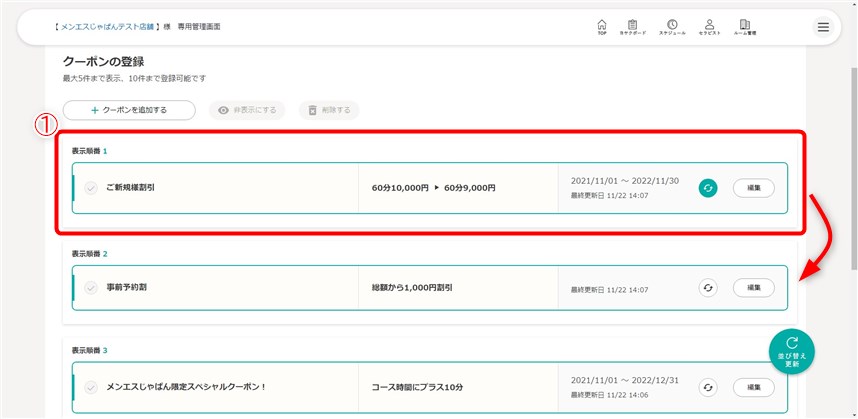
②「並び替え更新」ボタンを選択する

③クーポンの並び替えが保存されました
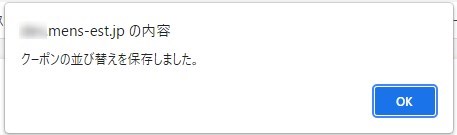
クーポンの非表示・削除
クーポンを非表示にする
①非表示にしたいクーポンにチェックを入れる
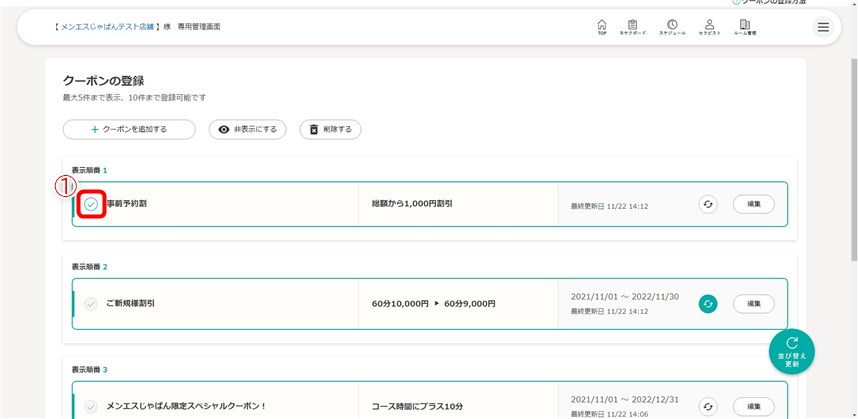
②「非表示にする」ボタンを選択する

③「OK」を選択する
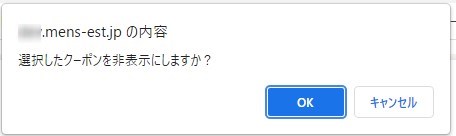
④クーポンの非表示が完了しました
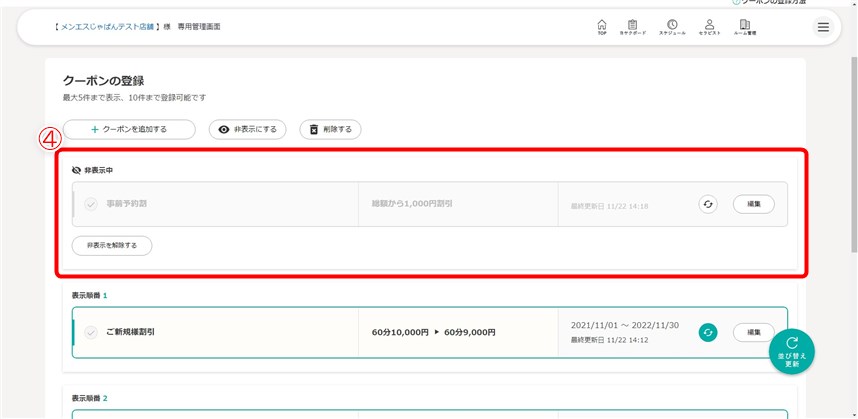
⑤「非表示を解除する」ボタンを選択すると、表示に戻すことができます
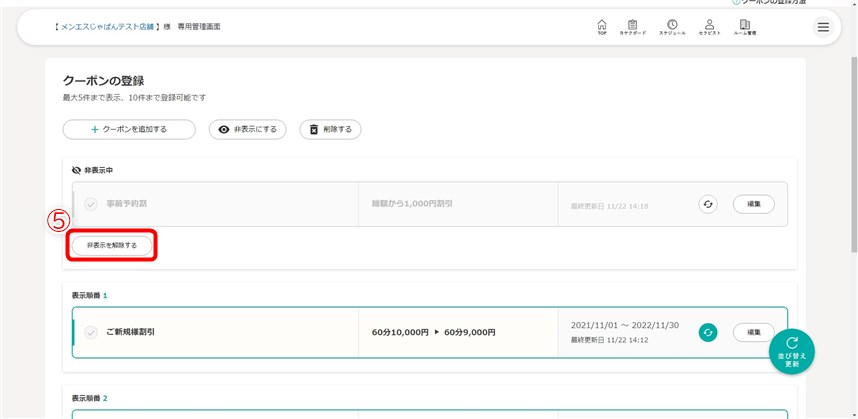
クーポンを削除する
削除したクーポンは元に戻すことはできません。
①削除したいクーポンにチェックを入れる
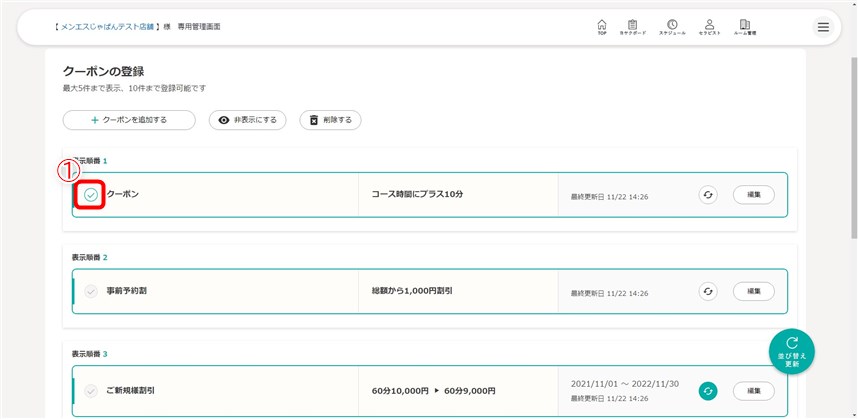
②「削除する」ボタンを選択する
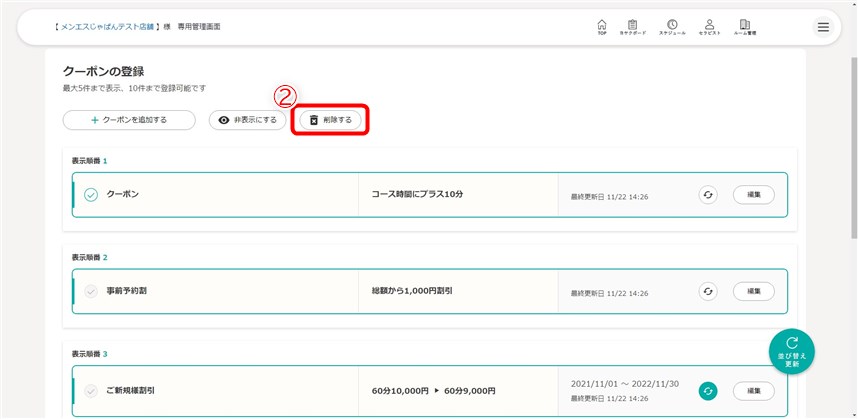
③「OK」を選択する
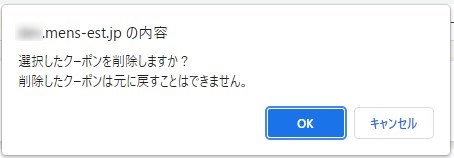
④クーポンの削除が完了しました
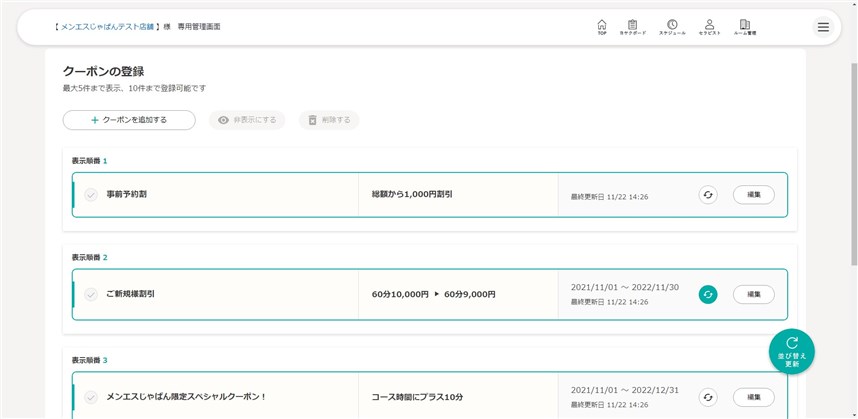
クーポンの有効期限
期限切れのクーポン
クーポンの有効期限が切れると、自動的に非表示になります。
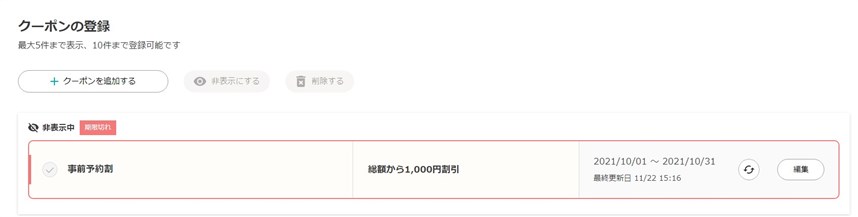
「編集」からクーポンの有効期限を更新すると、クーポンを表示中にすることができます。
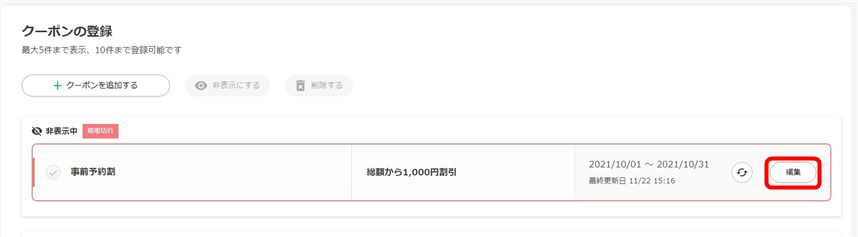
有効期限の自動更新を有効にする
クーポンの有効期限は「クーポンの編集」以外に、
自動更新切替ボタンからも「自動更新ON/OFF」の切り替えができます。

有効期限を設定していないクーポンの「自動更新をON」にすると
1ヶ月間の有効期限が設定されます。
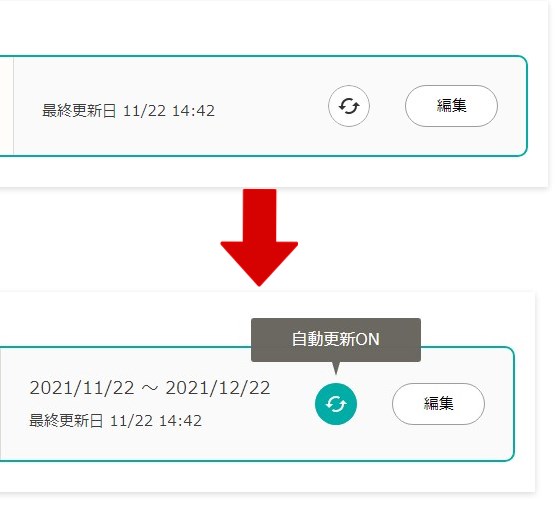
店舗ページを確認する
店舗ページ「クーポン」を選択します。
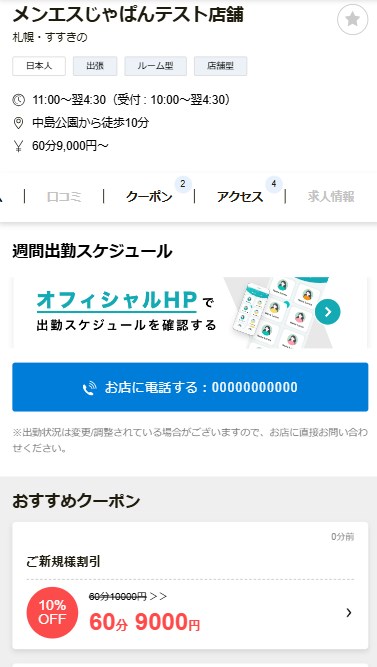
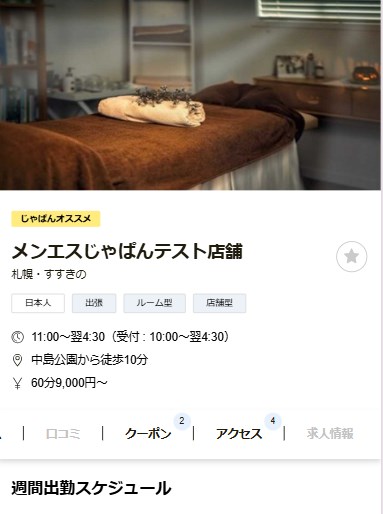
クーポンページのクーポンを確認することができます。